在日常生活中,我们经常会使用到手机上的应用程序,而华为手机作为市场上颇受欢迎的品牌之一,其应用程序的图标设计也是备受关注的。如果你想要个性化定制自己的华为手机应用图标,其实只需简单的几个步骤即可完成。接下来让我们一起来看看华为手机怎么修改图标的具体步骤。
华为手机应用图标修改步骤
步骤如下:
1.选择华为手机自带的主题应用,点击我的选项并选择混搭图标。
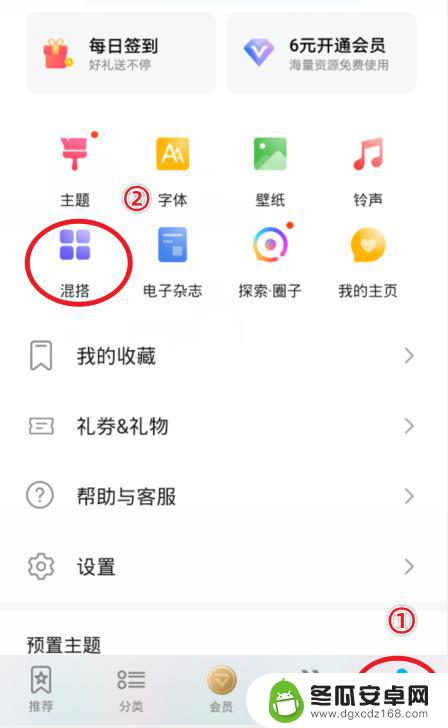
2.在混搭界面,选择图标的样式进入。
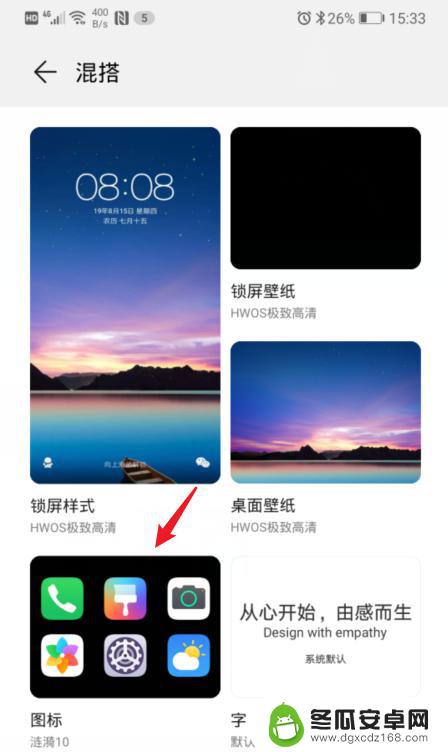
3.进入后,点击当前使用的图标样式。
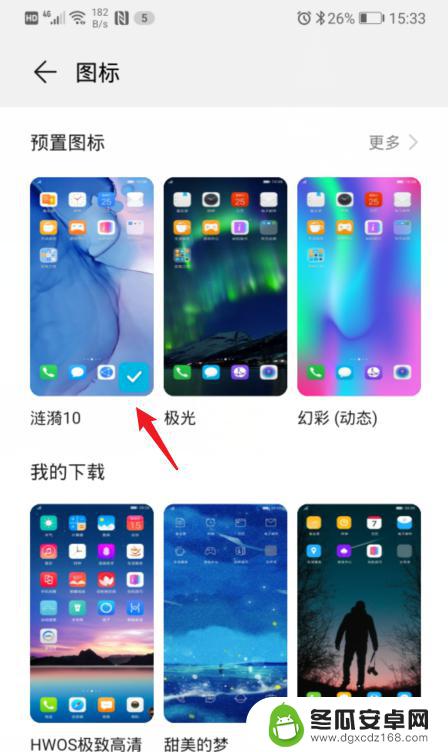
4.之后,选择右下方的自定义选项。
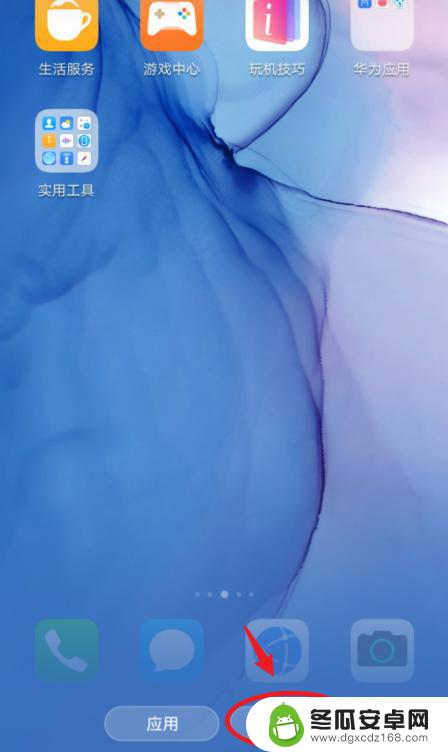
5.在自定义界面,通过左右滑动,选择需要更换图标的应用。
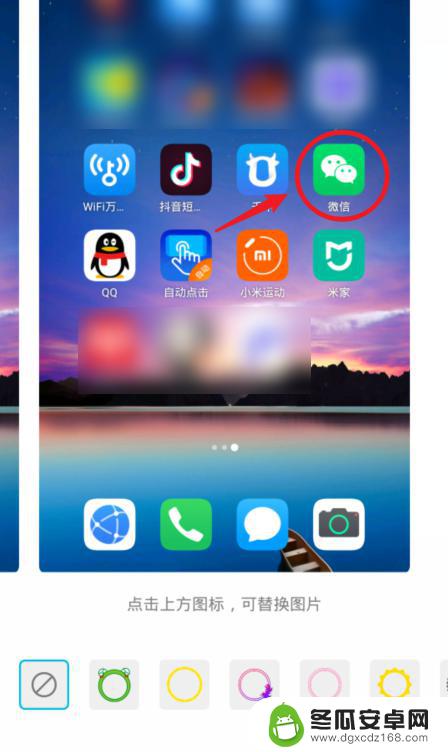
6.选定后,可以选择现有的背景图片。这里我们点击本地图库,来进行自定义图标。
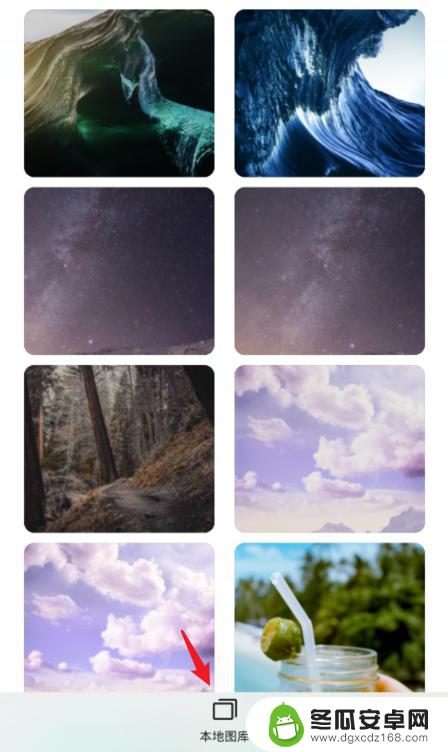
7.进入本地照片后,选择需要设置的照片,点击右上方的确定。

8.之后,会出现一个灰色的方框,拖动方框选取需要展示的部分,点击确定。

9.确定后,可以看到应用的图标已经改变,点击右上方的确定。
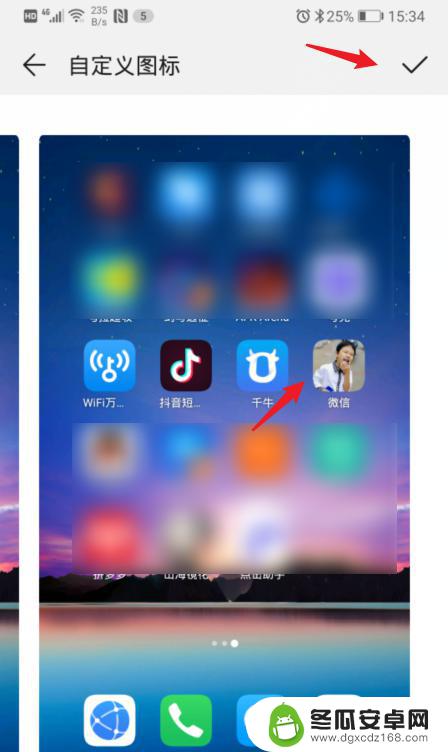
10.确定后,回到手机桌面,就可以看到修改后的应用图标。
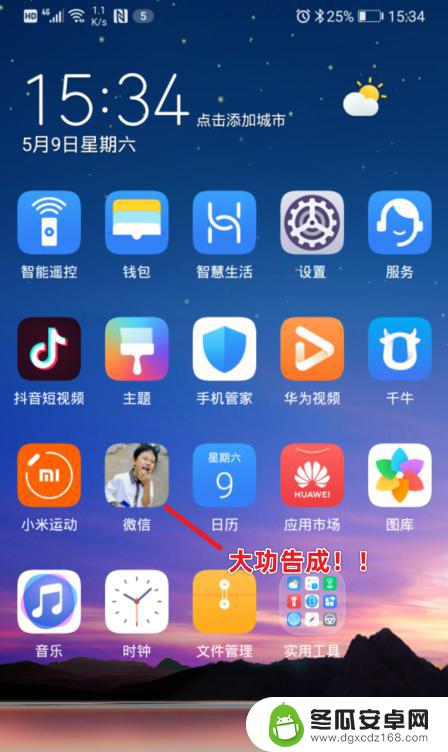
以上是有关如何修改华为手机图标的全部内容,如果您遇到相同问题,可以参考本文中介绍的步骤进行修复,希望这对大家有所帮助。










